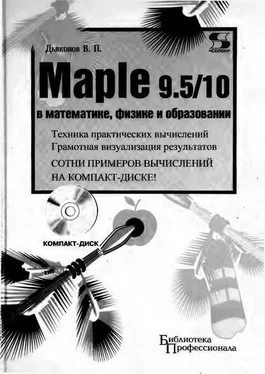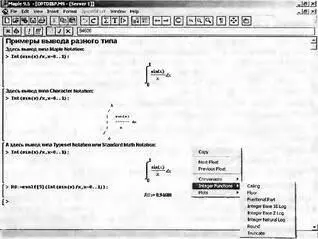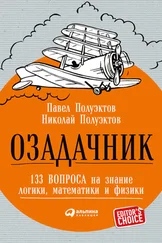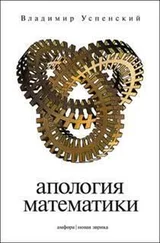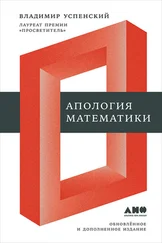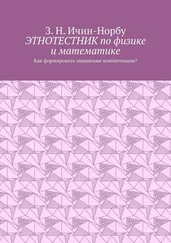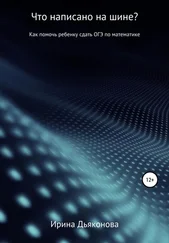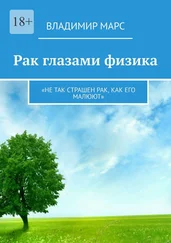Помимо символа перевода строки, вы увидите множество символов пробела в виде точки на середине строки. По числу точек между словами можно судить о том, сколько пробелов установлено между ними. Проявятся также табуляции и другие управляющие операции, встречающиеся в документах Maple.
1.9.5. Представление выражений в строках
Раздел Input Display вкладки I/O Display окно предпочтений в классическом варианте интерфейса задает опции, позволяющее выбрать режим представления выражений в строке ввода: File→Preferences→….
Maple Notation — ввод выражений в Maple-нотации (в строку);
Standard Math Notation — ввод выражений в обычном математическом виде (его признаком является появление вопросительного знака в строке ввода).
В качестве примера ниже даны две формы задания ввода двойного интеграла с помощью палитры выражений:
> int(int(%?, %?=%?..%?), %?=%?..%?);

Верхняя строка соответствует Maple-нотации, а нижняя — стандартной математической нотации.
Раздел Output Display имеет четыре команды, влияющие на вид результатов вычислений — вывода:
Maple Notation — вывод в одну строку (как в Maple-языке);
Character Notation — вывод в виде формулы, набранной из знаков на разных строках;
Typeset Notation — вывод в печатной форме без возможности редактирования;
Standard Math Notation — вывод в виде обычной математической формулы.
Первая форма наиболее компактна, но менее всего наглядна. Вторая форма имитирует построение формул с помощью отдельных знаков, расположенных на разных уровнях (строках). Эти две формы позволяют использовать Maple даже в том случае, когда имеются устройства вывода (дисплеи и принтеры), работающие только в текстовых режимах. Третья форма дает вывод в виде обычных математических формул, но без возможности редактирования их.
Четвертая форма позволяет представить результат вывода, там, где это возможно, в виде обычных математических формул с применением типовых математических знаков — интегралов, производных, сумм, произведений, квадратных корней и т.д. В большинстве случаев именно эта форма вывода является наиболее наглядной. Она подобна третьей форме, но допускает редактирование выражений.
На рис. 1.18 показан вывод в различных форматах. Можно наглядно увидеть существенную разницу в форматах.
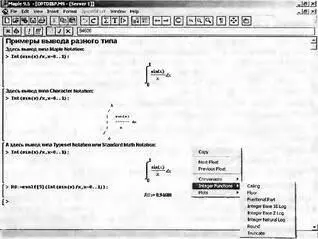
Рис. 1.18. Демонстрация вывода в различных формах
Опция Insert Mode устанавливает режим вставки при вводе. Ее флажок, будучи установленным, обеспечивает при нажатии клавиши Enter ввод новой пустой ячейки. Если флажок снят, то такая вставка не осуществляется. Если работа с системой происходит в форме простейшего диалога, по типу «задать вопрос — получить ответ», то рекомендуется установить режим вставки новой ячейки. При этом по окончании вычислений в последней ячейке тут же появляется новая пустая ячейка для последующих вычислений.
Опция Replace Output задает вывод результатов вычислений, заданных в ячейке, в одно и тоже место. Это означает, что если входные данные меняются, то при установленном флажке каждый последующий результат будет замешать предыдущий. Если же флажок снят, то каждый новый результат будет помещаться в новое место, то есть в документе будут выведены подряд (сверху вниз) все результаты вычислений.
Поясним на примере. Допустим, в какой-то строке ввода мы задаем вычисляемое выражение 2+3:
> 2+3;
5
Результат (в данном случае в Maple-нотации) появляется снизу. Теперь в той же строке ввода вычислим 3+4, а затем 4+5. Получим:
> 4+5;
9
Мы заметим, что результат появится на месте прежнего, и в конечном счете мы будем иметь в качестве результата число 9. Теперь снимем флажок Replace Output и проделаем все те же вычисления в новой строке ввода. Под конец получим следующее:
> 4+5;
5
7
9
Здесь видны уже три ячейки вывода. Не следует устанавливать флажок Replace Output в том случае, когда желательно знать суть промежуточных преобразований и самих исходных выражений, поскольку они (а возможно и предшествующие результаты преобразований) при ее использовании исчезают.
1.9.6. Контроль за предполагаемыми переменными
На переменные в Maple могут быть наложены различные условия. Для этого используется специальная процедура assume. Например, если переменная х может принимать только положительные значения, то для этого достаточно исполнить команду assume(x>0). Будем называть такие переменные предполагаемыми, поскольку предполагается, что они имеют какие-то дополнительные ограничения, помимо, накладываемых на них типом.
Читать дальше
Конец ознакомительного отрывка
Купить книгу